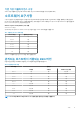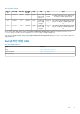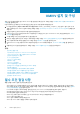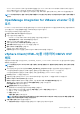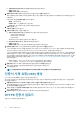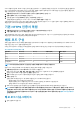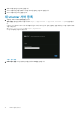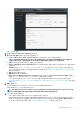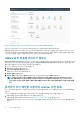Install Guide
b) 가상 컴퓨터 위치 선택 목록에서 템플릿을 배포할 위치를 선택합니다.
c) 다음을 클릭합니다.
컴퓨팅 리소스 선택 창이 표시됩니다.
8. 컴퓨팅 리소스 선택 목록에서 대상 컴퓨팅 리소스를 선택한 후 다음을 클릭합니다.
계속 진행하려면 대상 컴퓨팅 리소스를 선택해야 합니다. 대상 컴퓨팅 리소스를 선택했는지 여부를 확인하기 위해 호환성 검사가
수행됩니다.
다음 정보가 포함된 세부 정보 검토 창이 표시됩니다.
• 게시자 - 게시자 데이터
• 다운로드 크기 - OVF 템플릿의 크기(단위: GB)
• 디스크 크기 - 씩 프로비저닝 및 씬 프로비저닝에 대한 정보
9. 다음을 클릭합니다.
스토리지 선택 창이 표시됩니다.
10. 스토리지 선택 창에서 다음을 수행합니다.
a) 가상 디스크 형식 선택 드롭다운 목록에서 다음 형식 중 하나를 선택합니다.
• 씩 프로비저닝 레이지 제로
• 씩 프로비저닝 이거드 제로
• 씬 프로비저닝
씩 프로비전(이거드 제로)을 선택하는 것이 좋습니다.
b) VM 스토리지 정책 드롭다운 목록에서 정책을 선택합니다.
c) 다음을 클릭합니다.
네트워크 선택 창에 소스 및 대상 네트워크에 대한 상세 정보가 표시됩니다.
11. 네트워크 선택 창에서 각 소스 네트워크의 대상 네트워크를 선택하고 다음을 클릭합니다.
vSphere 환경에서 Dell EMC 서버를 관리하려면 OMIVV에서 vSphere 네트워크(vCenter 및 ESXi 관리 네트워크)와 대역외 네트워
크(iDRAC, CMC 및 Dell EMC OpenManage Enterprise Modular(OME-Modular)) 모두에 액세스해야 합니다.
vSphere 네트워크와 대역외 네트워크가 사용자 환경에서 별도의 분리된 네트워크로 유지되는 경우 OMIVV는 두 개의 네트워크에
액세스해야 합니다. 이 경우 OMIVV 어플라이언스는 두 개의 네트워크 어댑터로 구성되어야 합니다. vSphere 네트워크를 사용하
여 아웃오브밴드 네트워크에 액세스할 수 있는 경우 OMIVV 어플라이언스에 대해 네트워크 어댑터를 구성하지 마십시오. 두 개의
네트워크 어댑터 구성에 대한 자세한 내용은 2개의 NIC(Network Interface Controller)를 사용하여 OMIVV 어플라이언스 구성을
(를) 참조하십시오.
• 대역외 네트워크 – iDRAC, CMC 및 OME-Modular가 연결되어 있는 관리 네트워크.
• vSphere 네트워크 – ESXi 호스트, vCenter 및 PSC가 연결되어 있는 관리 네트워크.
12. 완료 준비 창에서 OVF 배포 작업에 대해 선택한 옵션을 검토하고 마침을 클릭합니다.
배포 작업이 실행되고 작업 완료 상태를 추적할 수 있는 완료 상태가 표시됩니다.
13. VM의 전원을 켭니다.
노트: OVF를 배포한 후 OMIVV에 등록하기 전에 현재 날짜 및 시간을 필수적으로 설정해야 합니다.
인증서 서명 요청(CSR) 생성
vCenter에 OMIVV를 등록하기 전에 CSR을 업로드해야 합니다.
새 인증서 서명 요청(CSR)을 생성하면 이전에 생성한 CSR로 만든 인증서가 어플라이언스에 업로드되지 않습니다. CSR을 생성하려
면 다음을 수행합니다.
1. 어플라이언스 관리 페이지의 HTTPS 인증서 영역에서 인증서 서명 요청 생성을 클릭합니다.
새 요청을 생성하면 이전 CSR을 사용하여 생성한 인증서를 더는 어플라이언스에 업로드할 수 없다는 메시지가 표시됩니다. 요청
을 계속하려면 계속을 클릭합니다.
2. 요청을 계속할 경우 인증서 서명 요청 생성 대화 상자에서 공통 이름, 조직, 지역, 구/군/시, 주, 국가 및 이메일 주소 정보를 입력
합니다. 계속을 클릭합니다.
3. 다운로드를 클릭하고 결과로 생성되는 CSR을 액세스 가능한 위치에 저장합니다.
HTTPS 인증서 업로드
인증서는 PEM 형식을 사용해야 합니다.
16 OMIVV 설치 및 구성